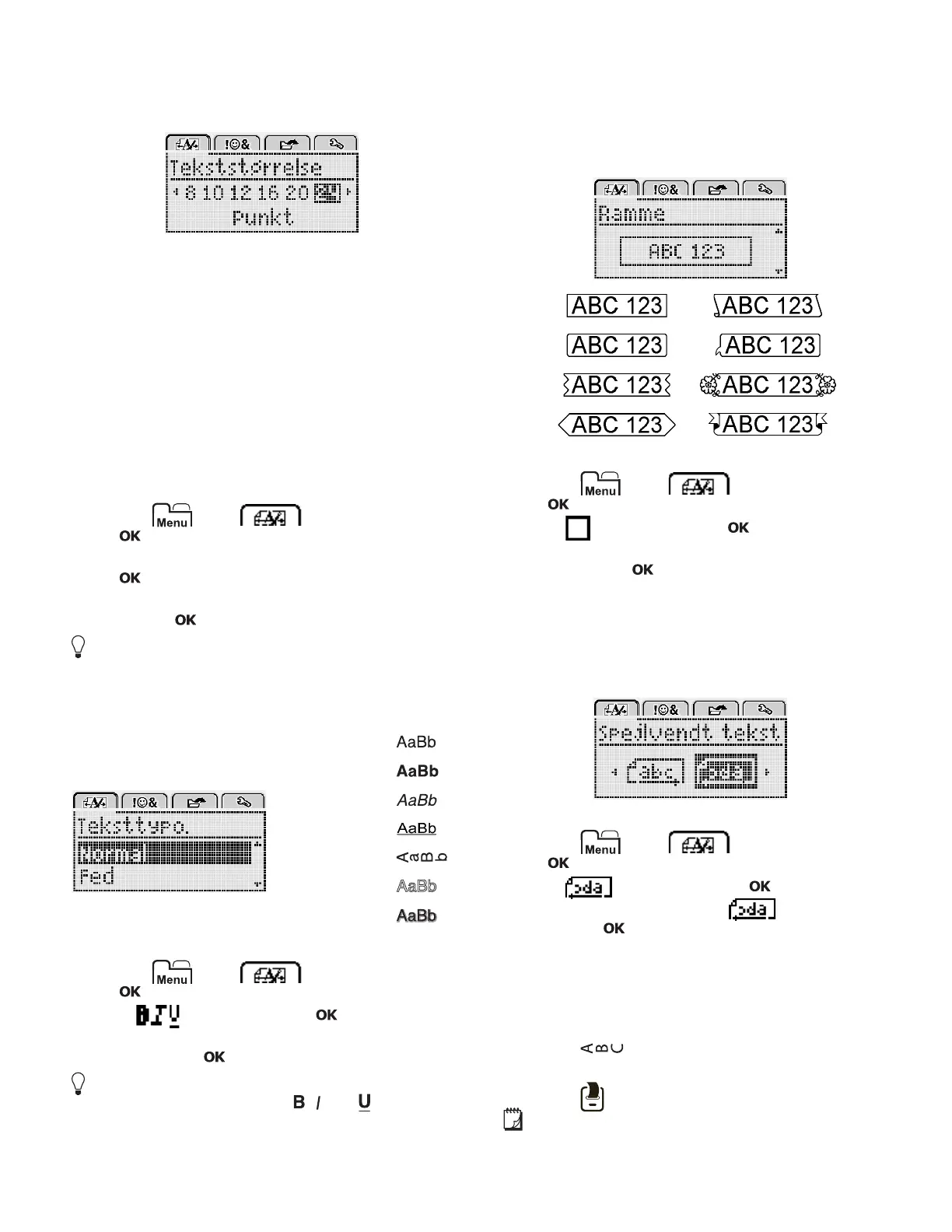8
Ændring af tekststørrelsen
Du kan vælge mellem seks tekststørrelser til dine
etiketter:
De tilgængelige tekststørrelser afhænger af bredden på
den etiket, du har valgt.
Etiketter med enkelt linje:
Etiketter med to linjer:
Tekststørrelsen gælder for alle tegn på en etiket.
Sådan ændrer du tekststørrelsen
1 Tryk på , vælg , og tryk derefter
på .
2 Vælg den aktuelle tekststørrelse, og tryk derefter
på .
3 Tryk på eller for at vælge tekststørrelsen, og tryk
derefter på .
Tekststørrelsen kan også ændres hurtigt med
tekststørrelsestasten .
Ændring af teksttypografien
Du kan vælge mellem syv teksttypografier:
Sådan ændrer du teksttypografien
1 Tryk på , vælg , og tryk derefter
på .
2 Vælg , og tryk derefter på .
3 Tryk på eller for at vælge teksttypografien, og
tryk derefter på .
Det er også muligt hurtigt at anvende en teksttypografi
ved brug af formateringstasterne , eller .
Visse teksttypografier kan kombineres. Kombiner
typografier ved brug af formateringstasterne.
Når understregning bruges på etiketter med flere linjer,
understreges hver enkelt linje.
Tilføjelse af rammer
Du kan fremhæve teksten ved at tilføje en
rammetypografi.
Sådan tilføjer du en ramme
1 Tryk på , vælg , og tryk derefter
på .
2 Vælg , og tryk derefter på .
3 Tryk på eller for at vælge rammetypografien, og
tryk derefter på .
Når der anvendes rammer på etiketter med to linjer,
omkranses begge linjer af en enkelt ramme.
Brug af spejlvendt tekst
Med formatet Spejlvend kan du udskrive tekst, der går fra
højre til venstre, som om man ser teksten i et spejl.
Sådan anvender du spejlvendt tekst
1 Tryk på , vælg , og tryk derefter
på .
2 Vælg , og tryk derefter på .
3 Tryk på eller for at vælge , og tryk
derefter på .
Fremstilling af lodrette etiketter
Du kan udskrive tekst med teksten vendt, sådan at du
kan læse etiketten lodret.
Sådan fremstilles en lodret etiket
1 Tryk på .
2 Skriv teksten.
3 Tryk på for at udskrive.
Understregningstypografien udskrives ikke på en
lodret etiket.
Etiketbredde Tilgængelig tekststørrelse
6 mm (1/4”) 8, 10, 12 punkt
9 mm (3/8”) 8, 10, 12, 16, 20 punkt
12 mm (1/2”) 8, 10, 12, 16, 20, 24 punkt
Etiketbredde Tilgængelig tekststørrelse
9 mm (3/8”) 8, 10 punkt
12 mm (1/2”) 8, 10, 12 punkt
A
Normal
Fed
Kursiv
Understregning
Lodret
Kontur
Skygge
